
Овај софтвер ће одржавати и покретати управљачке програме, чиме ће се заштитити од уобичајених рачунарских грешака и квара хардвера. Проверите све своје управљачке програме у 3 једноставна корака:
- Преузмите ДриверФик (верификована датотека за преузимање).
- Кликните Покрените скенирање да бисте пронашли све проблематичне управљачке програме.
- Кликните Ажурирај управљачке програме да бисте добили нове верзије и избегли кварове у систему.
- ДриверФик је преузео 0 читаоци овог месеца.
Корисници не могу да ажурирају Виндовс 10 када њиховим чврстим дисковима недостаје довољно простора за складиштење за исправке. Као такав, Виндовс 10 верзија 1903 ће укључивати ново резервисано складиште када буде објављено ажурирање 19Х1. То је складиште које се аутоматски резервише како би се осигурало довољно простора за ажурирања за Виндовс. А касније можете онемогућити или омогућити резервисано складиште по сопственој жељи.
Мицрософт је најавио резервисано складиште у оквиру свог
Виндовс 10 Инсидер Превиев Буилд 18312 блог пост. Нова верзија прегледа 18312 прва је која приказује резервисано складиште. Међутим, Виндовс Инсидерс треба да измени регистар како би омогућио резервисано складиште.Нова функција је тренутно доступна онима који користе верзије верзије од 18298 до најновије 18312. На овај начин корисници могу да активирају резервисано складиште у оним верзијама верзије израде Виндовс 10 прегледа.
Кораци за омогућавање резервисаног складишта
- Корисници морају бити пријављени са администраторским налогом да би омогућили резервисано складиште. Корисници који нису пријављени на администраторске налоге могу да активирају уграђени Виндовс 10 администраторски налог притиском на тастер Виндовс + Кс и пречицом Цомманд Промпт (Админ).
- Затим унесите „мрежни администратор / активан: да“ у командну линију и притисните Ентер.
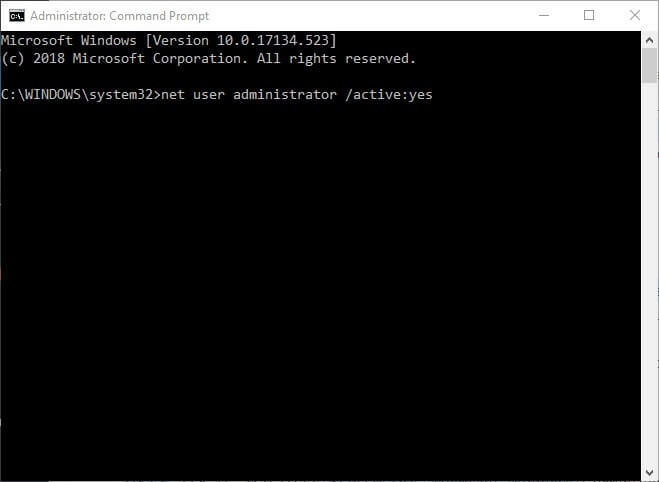
- Поново покрените Виндовс 10 и изаберите да се пријавите са новим администраторским налогом.
- Покрените Рун помоћу Виндовс тастера + Р пречице на тастатури.
- Унесите „регедит“ у додатну опрему Рун и кликните на У реду дугме.
- Затим идите на ову путању регистра у оквиру уређивача регистра: ХКЕИ_ЛОЦАЛ_МАЦХИНЕ \ СОФТВАРЕ \ Мицрософт \ Виндовс \ ЦуррентВерсион \ РесервеМанагер. Корисници могу да копирају и налепе тај пут до регистра у траку за адресу уређивача регистра помоћу тастера Цтрл + Ц и Цтрл + В.
- Кликните тастер РесервеМанагер на левој страни прозора.
- Затим двапут кликните ДВОРД на СхиппедВитхРесервес.
- У поље „Подаци о вредности“ унесите „1“.
- притисните У реду дугме за затварање прозора Уреди ДВОРД.
- Поново покрените Виндовс након уређивања регистра.
- Након тога корисници могу да виде колики је резервисани простор за складиштење у апликацији Подешавања. Кликните на Цортана'с Откуцајте овде за претрагу, а затим у оквир за претрагу унесите кључну реч „складиште“.
- Изаберите Стораге да бисте отворили апликацију Сеттингс.
- Затим кликните Прикажи још категорија, Систем и резерве и Резервисано складиште у апликацији Подешавања да бисте отворили резервисане детаље о складишту приказане на снимку директно испод. То је један од начина да омогућите резервисано складиште.
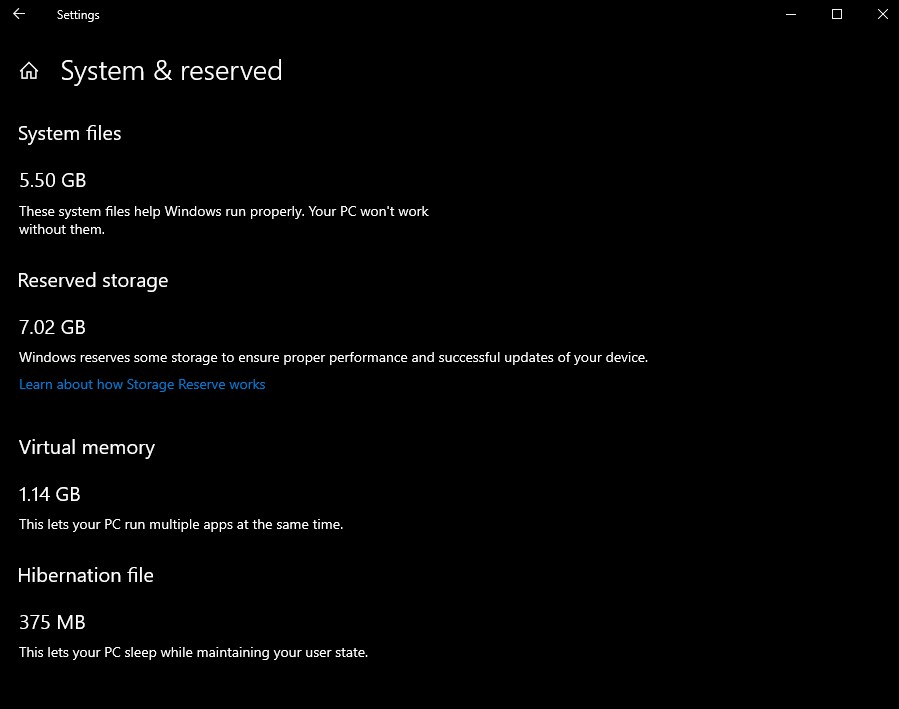
- ПОВЕЗАН: Како решити цурење меморије у оперативном систему Виндовс 10
Деинсталирајте опције опција да бисте смањили резервисано складиште
У снимку изнад резервисано складиште износи око седам ГБ. Количина резервисане меморије делимично зависи од броја опционалних карактеристика Виндовс 10. Према томе, уклањање опционалних функција може смањити резервисану вредност за складиштење. Корисници могу да деинсталирају опционалне функције на следећи начин.
- Отворите поље за претрагу Цортана.
- У поље за претрагу унесите „опционалне функције“.
- Затим одаберите Управљање опционалним функцијама да бисте отворили прозор приказан директно испод.

- Изаберите функцију са листе и кликните на Деинсталирај дугме.
Тако резервисана меморија може добро доћи корисницима који имају мале чврсте дискове. Ажурирање 19Х1 ће представити резервисано складиште за већину корисника када буде представљено током пролећа 2019. Ово читање требало би да вам помогне да онемогућите, доделите простор или омогућите резервисано складиште.
ПОВЕЗАНЕ ПРИЧЕ ЗА ПРОВЈЕРУ:
- Како ефикасно и ефикасно поправити оштећени депонија меморије
- Решите: „На вашем рачунару је мало меморије“ у оперативним системима Виндовс 10, 8.1 или 7
- 5 најбољих средстава за чишћење меморије за Виндовс 10 за повећање брзине рачунара

![Како зауставити штампање у програму ОнеНоте [СИМПЛЕ ГУИДЕ]](/f/657904a3412d0bb1077aeef871bc5ce3.jpg?width=300&height=460)
